Den for nylig frigivne Udvikler Forbrugerbygning af Windows 8 kommer med langt mindreantal funktioner og UI-forbedringer, der vil blive inkluderet i den endelige udgivelse af Windows 8, derfor har mange brugere besluttet at fjerne Windows 8 fra deres system efter at have testet det ud. Det Udvikler Consumer Build er specifikt frigivet tilWindows-applikationsudviklere til at bygge nye applikationer til Windows 8 og teste og løse kompatibilitetsproblemer. Hvis du er ved at afinstallere eller fjerne Windows 8 fra dit system, er der få ting, der skal overvejes, før du starter med processen. Først anbefales det at fjerne eller frakoble Windows Live-konto og oprette sikkerhedskopi af vigtige filer og mapper til ekstern lagerenhed. Windows 8 dual boot med Windows 7 kan let fjernes fra systemet ved at formatere Windows 8 drevet, men dual boot option (som beder dig vælge OS til at starte) i menuen Advance Boot Options skal manuelt fjernes. I dette indlæg vil vi fortælle dig, hvordan du fjerner Windows 8 dual bootet med ethvert andet operativsystem fuldstændigt og sikkert.
For at begynde skal du logge ind på Windows 8 og flytte allevigtige filer og mapper til ekstern lagerenhed, ekstern netværksplacering eller til lokale drev undtagen en, hvor Windows 8 i øjeblikket kører. Når sikkerhedskopiering af data er færdig, skal du genstarte dit system og vælge Windows 7 fra startindstillingerne.
Når du er logget på Windows 7, skal du åbne Min computer,højreklik på Windows 8-drevet, og vælg Format. Vælg Filsystem efterfulgt af standardstørrelse for tildelingsenhed, aktiver Quick Format og klik på Start for at starte diskformateringsprocessen.
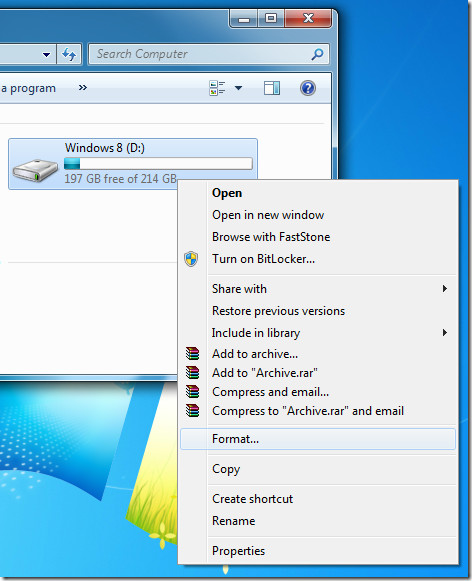
Når du har formateret drevet, skal du fjerne Windows 8 Udvikler Opsætning af forbrugernes forhåndsvisning fra menuen Avanceret startindstillinger. Dette kræver brug af kommandoen BCDEdit til at ændre eller fjerne Windows 8 Udvikler Opstartindgang til forbrugereksempel. Hvis du dog ønsker et GUI-alternativ til BCDEdit-kommando, skal du downloade BOOTICE.
BOOTICE er et bærbart Windows-værktøj, somgiver dig mulighed for at redigere Boot Configuration Data-fil fra en forenklet grænseflade. Start BOOTICE.EXE, og gå videre til fanen BCD Edit. Sørg for, at indstillingen System BCD er aktiveret. Klik på knappen Vis / rediger.
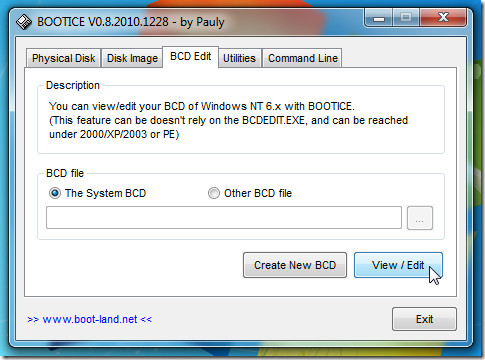
Det åbner BCD-editor. Vælg Windows Udvikler Forhåndsvisning af forbruger fra venstre sidepanel, og tryk på Del for at slette Windows 8 Developer Consumer Preview-posten fra menuen Advance Boot Options.
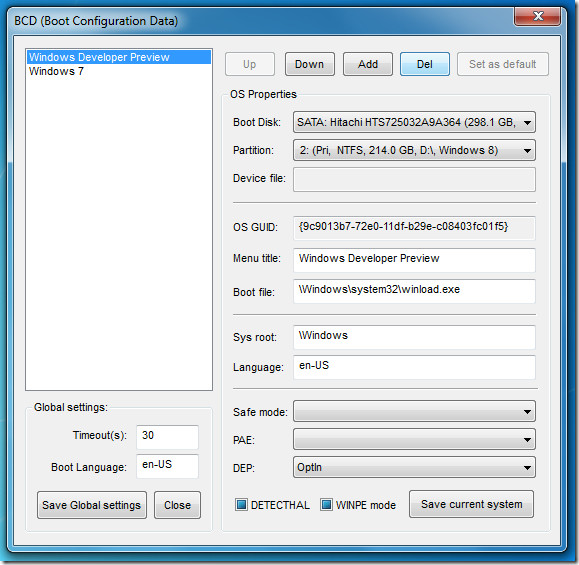
Du kan følge de samme trin for at fjerne Windows 8 Server Udvikler Forhåndsvisning af forbruger fra systemet. Når du har formateret Windows 8 Server-drevet, skal du starte BOOTICE, åbne BCD-editor og slette Windows Server Udvikler Forbrugereksempel i system BCD-fil.

Brugere, der gjorde en ren installation af Windows 8 Udvikler Forbrugerbygning efter fjernelse af Windows 7 skal bruge Windows 7 installationsdisk til at fjerne Windows 8 Udvikler Forbruger Byg og installer derefter Windows 7 påderes pc'er. I øjeblikket tillader Windows 8 ikke opgradering af din pc fra Window 7 til Windows 8. Vi holder dette indlæg opdateret med Windows-afinstallationsmetoder for hver iteration af Windows 8-version.













Kommentarer